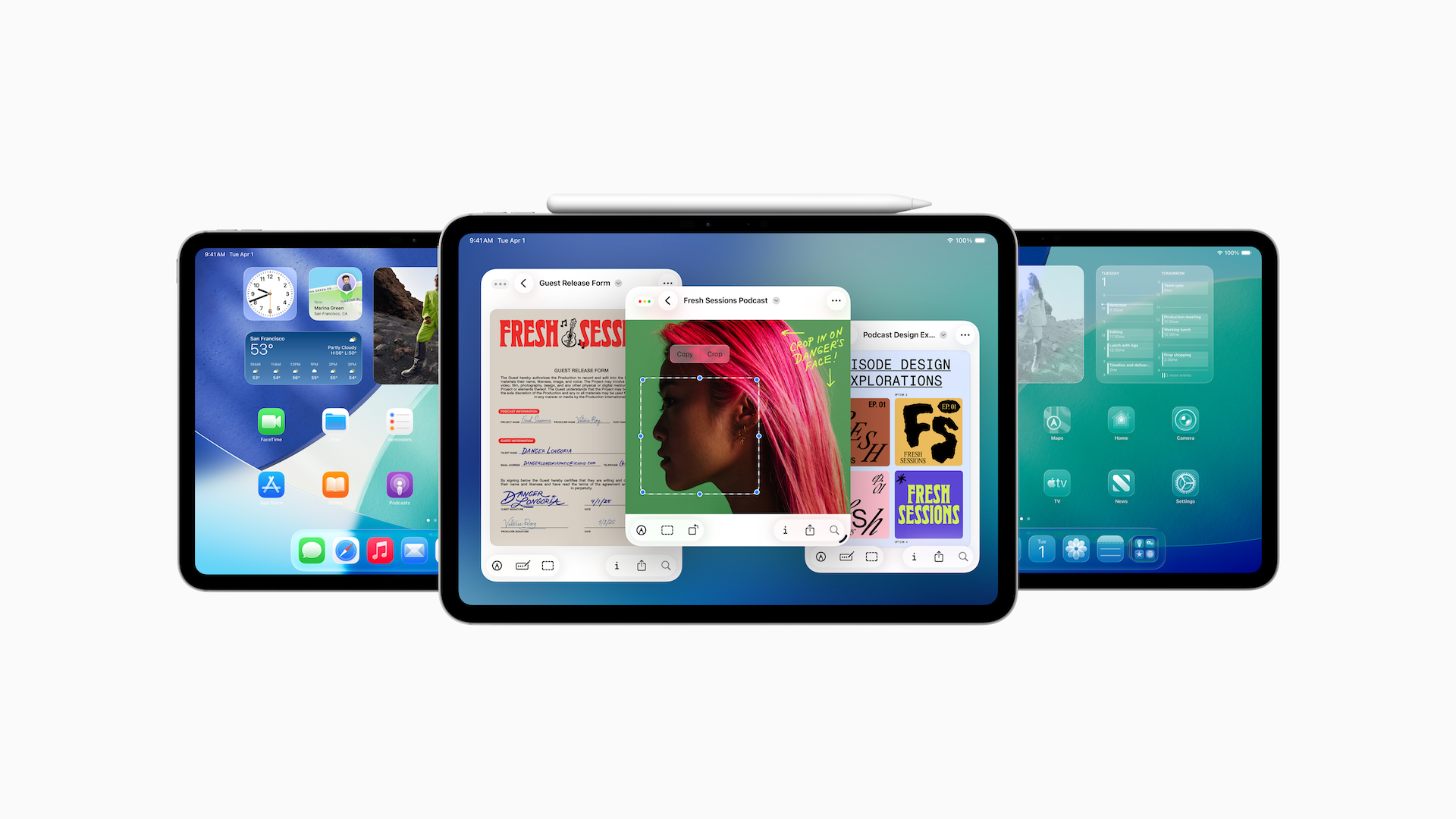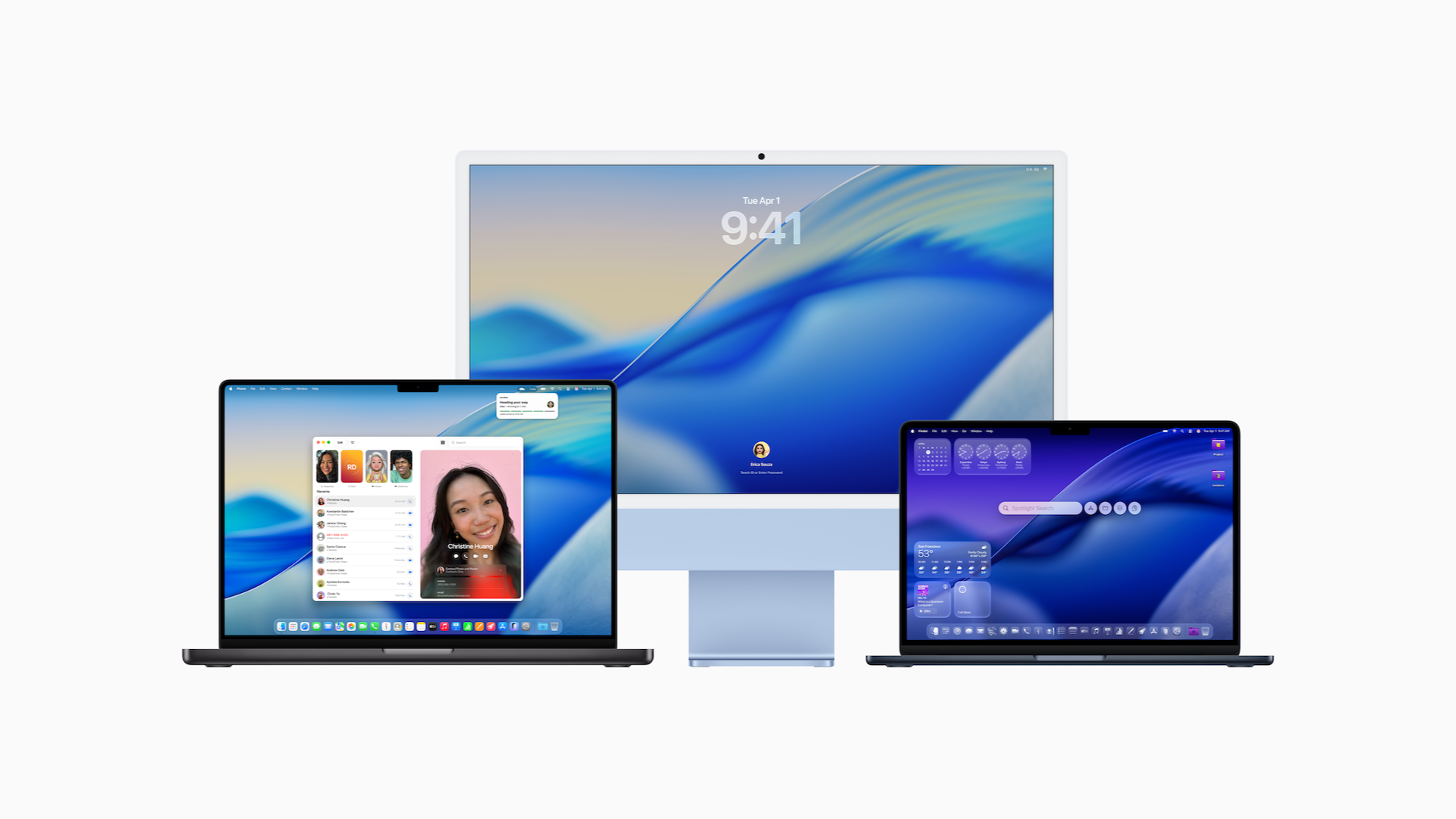Ți-am prezentat deja o listă lungă de jocuri de care să te bucuri folosind un controler wireless acceptat oficial. Cu toate acestea, nu am vorbit despre modul în care se conectează dispozitivele. Iată cum poți juca jocuri pe iPhone, iPad, iPod touch, Apple TV și Mac sau cum poți să navighezi pe interfața Apple TV și multe altele.
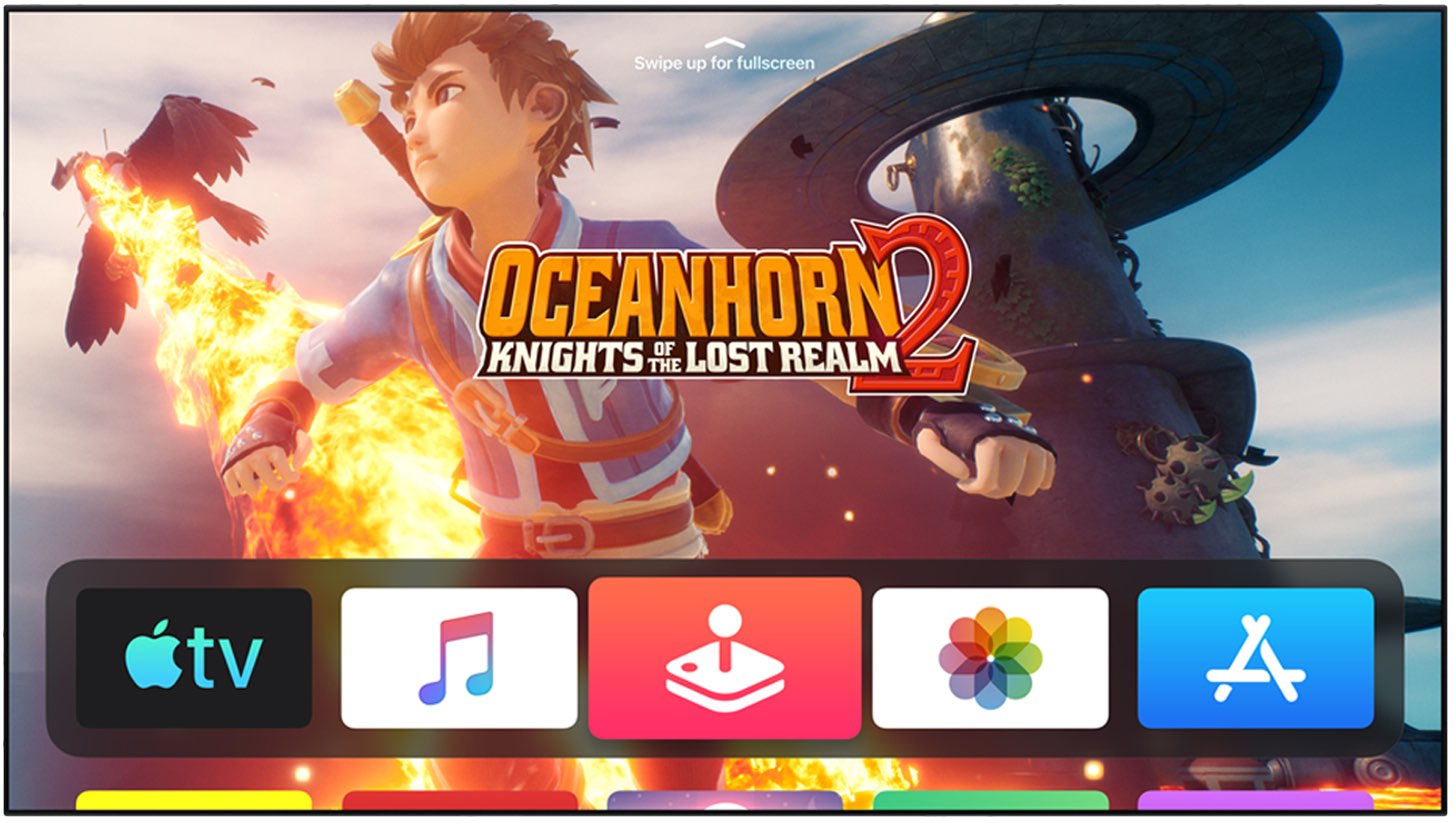
Controllerele Xbox și PLayStation
Înainte de aceste actualizări, sistemele de operare Apple nu aveau suport integrat pentru aceste controllere de jocuri.
Cel mai bun lucru în acest sens este faptul că nu este necesară nicio lucrare suplimentară de către dezvoltatorii de jocuri, deoarece ambele controllere funcționează automat atunci când sunt asociate cu sutele de jocuri din App Store care acceptă controllerele MFi (citește descrierea App Store a unui joc pentru a verifica compatibilitatea MFI), cum ar fi NBA 2K, Fortnite, Oceanhorn, Real Racing, Geometry Wars și alte jocuri.
Înainte de iOS 13, utilizatorii Apple au putut folosi un controller wireless care poartă marcajul MFi, însemnând „Made for iOS”. Nu au existat prea multe controllere wireless pentru iPhone, iPad, Mac și Apple TV.

Funcții acceptate
După cum am spus, iOS 13, tvOS 13 și MacOS Catalina 10.15 oferă suport nativ pentru controllerele de jocuri Xbox și PlayStation. În afară de a te juca cu suport de control MFi pe iPhone, iPad, iPod touch, Mac și Apple TV, poți utiliza controllerul Xbox sau PlayStation pentru a naviga pe interfeța de utilizator tvOS și a face lucruri precum activarea sau oprirea Apple TV, navigarea prin aplicații, selectarea emisiunilor TV și multe altele.
Apple nu a activat nicio caracteristică specială pentru aceste controllere.
Controllerele Xbox și PlayStation se alătură controllerelor MFi deja acceptate, precum SteelSeries Nimbus. Cu alte cuvinte, suportul pentru butoanele direcționale, cele patru butoane de acțiune, o pereche de mini-joypads și butonul Menu funcționează așa cum era de așteptat, dar nu conta pe nicio caracteristică specială, cum ar fi un buton dedicat Siri, căști de ieșire sau suport pentru butoanele L1 / R1 și senzorul de presiune atunci când aceste controllere sunt asociate cu dispozitivul Apple. Acestea din urmă sunt doar zvonuri false.
iOS 13, iPadOS, tvOS 13 și MacOS Catalina 10.15 sunt compatibile cu:
- Controller Sony DualShock pentru PlayStation 4 și PlayStation Pro
- Microsoft Xbox Wireless Controller cu Bluetooth pentru Xbox One S sau X
Poți asocia, dezactiva, conecta, deconecta și redenumi controllerele Xbox sau PlayStation de pe iPhone, iPad, iPod touch, Mac și Apple TV urmând aceste instrucțiuni:
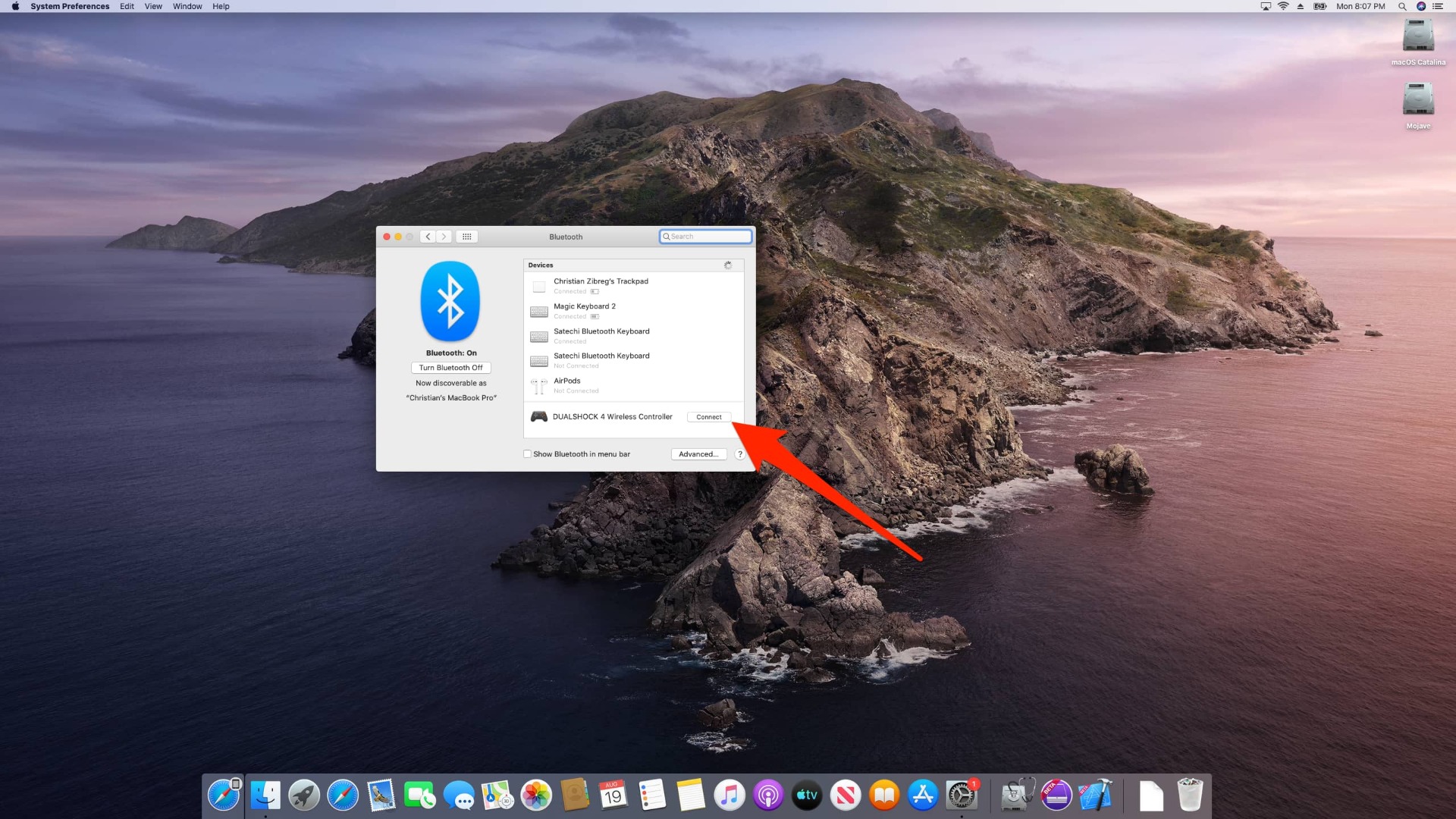
Deschide setările Bluetooth pe dispozitivul Apple:
- iPhone, iPad și iPod touch: Deschide Settings și apasă pe Bluetooth.
- Mac: Deschide System Preferences din Dock, Spotlight sau folderul Applications, iar apoi apasă click the Bluetooth din fereastra System Preferences.
- Apple TV: Deschide Settings și alege Remotes and Devices.
Acum sincronizează controllerul:
- iPhone, iPad și iPod touch: Selectează controllerul din secțiunea My Devices.
- Mac: Apasă click pe Connect din dreptul controllerului din secțiunea My Devices.
- Apple TV: Apasă click pe controllerul situat sub titlul Other Devices.
Dacă ai probleme cu procesul de sincronizare, asigură-te că Bluetooth-ul este activat pe dispozitivul gazdă. Procesul de sincronizare nu ar trebui să dureze mai mult de câteva secunde.